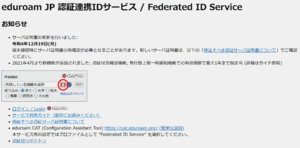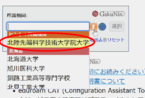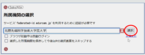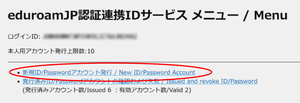eduroam-ID取得詳細手順
eduroam-ID 認証連携IDサービスにログイン
サービスに送信される情報
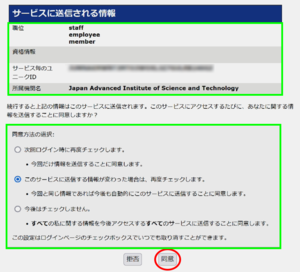
サービスに送信される情報と同意方法を確認し「同意」をクリックします。
※ eduroam-JP認証連携IDサービスを運営している国立情報学研究所に利用者情報として、 職位 staff(=職員)、サービス毎のユニークID(=eduroam内でのあなたの識別子)、所属機関名を送信しています。
利用開始日や利用期間の設定
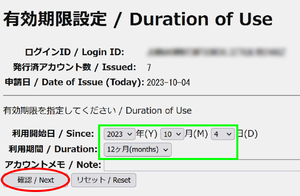
「利用開始日」や「利用期間」を確認・変更します。
また必要に応じて「アカウントメモ / Note」にメモを書きます。
その後「確認 / Next」をクリックします。
発行された eduroam-ID の確認
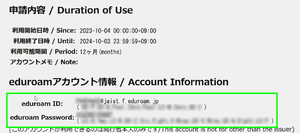
発行された eduroam ID と eduroam Password を使って SSID: eduroam に接続してください。
※IDやPasswordにはアルファベットの大文字小文字、数字、記号が含まれています。特に記号は見落としやすいため、接続画面で入力の際にはご注意ください。